
Фильтрация
Мы расширили перечень фильтров, где вы можете устанавливать значение Текущий пользователь:
- В настройках фильтрации отчета в продвинутом режиме с помощью функции CurrentUser() (фильтр по текущему пользователю не учитывает поля с типом Данные, которые ссылаются на системные поля по пользователю):
- Для системных полей:
- Автор
- Автор изменения
- Ответственный
- Пользователь (в активностях)
- Для кастомных полей:
- Объект—Пользователь
- Данные (при ссылке на поле с типом Объект — Пользователь)
- Для системных полей:
- На вкладке Отчет при выборе значения Текущий пользователь на панели фильтрации (фильтр по текущему пользователю не учитывает поля с типом Данные, которые ссылаются на системные поля по пользователю).
- В условиях доступности ручного сценария для кастомных полей с типом Объект—Пользователь.
Дашборды
Теперь при просмотре созданных разделов (дашбордов):
- Вы можете переключаться между вкладками дашборда.
- Если количество и размер вкладок превышает длину панели вкладок, отображается пункт Еще, где вы можете выбрать из списка нужную вкладку.
- Если в дашборде всего одна вкладка, панель переключения вкладок не отображается.
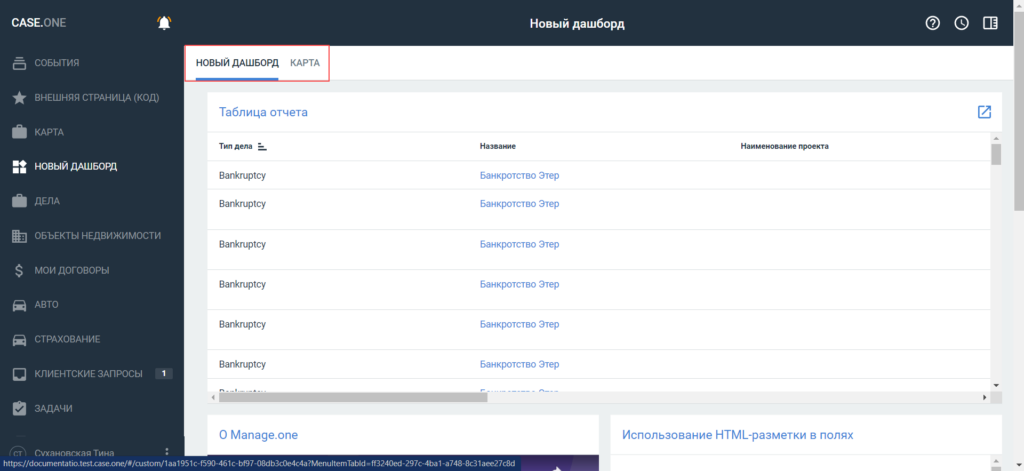
Дела/Объекты
Теперь, если в конструкторе типов объектов настроена проверка определения дубликатов для карточек объектов:
- Выполняется проверка на наличие дубликатов при:
- Создании карточки объекта:
- В разделах Объекты/Дела
- В разделе Клиентские запросы
- В разделе События из события с типом Мониторинг
- Сохранении изменений в карточке после редактирования
- Изменении стадии карточки с помощью Drag&Drop при отображении объектов с разбивкой по стадиям
- Изменении проекта и при перемещении проекта в папку
- Изменении статуса карточки (В архиве или В работе)
- Создании карточки объекта:

Автоматическая проверка правил определения дубликатов не срабатывает при:
- Выделении дела в новое дело
- Объединении карточек дел
- Если в результате проверки найдены дубликаты, а в настройках типа объекта установлен флаг Запрещать создавать дубликаты:
- При попытке создания или сохранения дела отобразится уведомление с информацией, что невозможно сохранить или создать дубликат(ы) с такими же полями, и со списком карточек дел, где уже есть такие данные
- Создать карточку объекта или внести в нее изменения будет недоступно
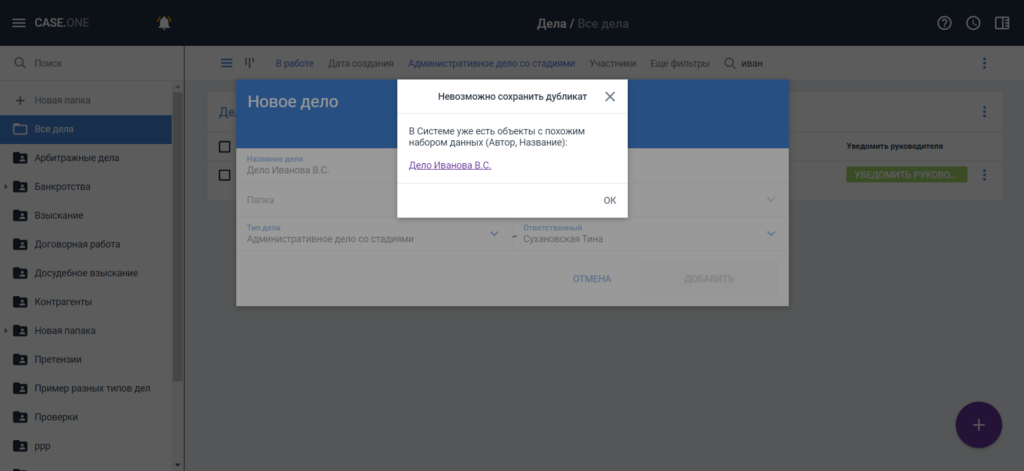
- Если в результате проверки найдены дубликаты, а в настройках типа объекта флаг Запрещать создавать дубликаты не установлен:
- При попытке создания или сохранения дела отобразится уведомление с информацией, что в Case.one уже есть дубликат(ы) с такими же полями, и со списком карточек дел, где уже есть такие данные
- Вы сможете создать карточку объекта или внести в нее изменения (или же отменить действия)
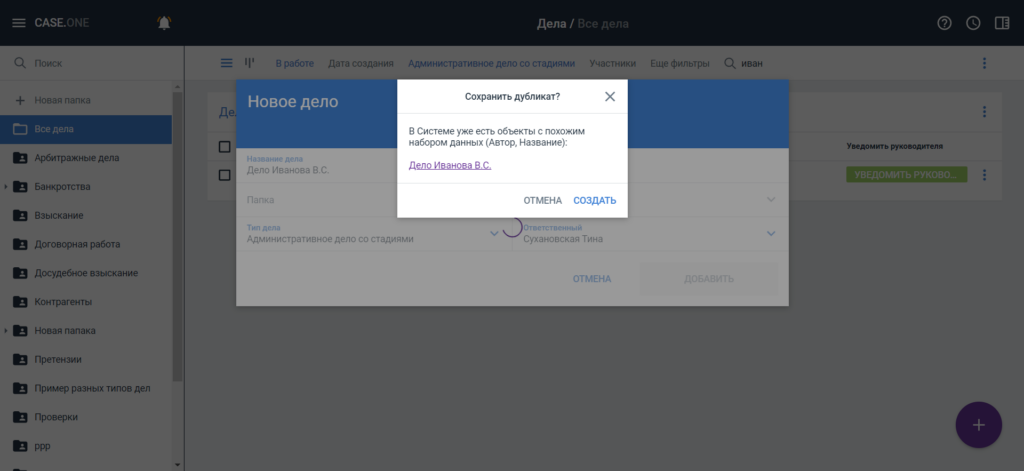
Отчеты
- Теперь в системных отчетах после нажатия кнопки Скачать отчет:
- До окончания формирования отчета кнопка меняет свое название на Отчет формируется и становится недоступной для нажатия
- После формирования отчета кнопку снова можно нажать, название кнопки — Скачать отчет
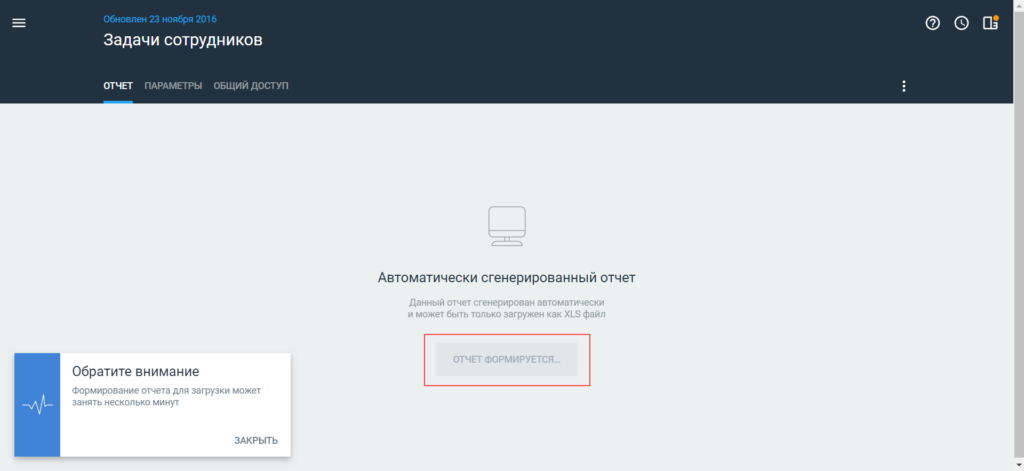
- Теперь при выгрузке системного или пользовательского отчета в формат XLSX, если в отчете содержатся поля, которые ссылаются на объект или дело, в файле отчета:
- Название объекта будет являться ссылкой на объект
- Доступен переход по ссылке, если в настройках инстанса включена возможность выгрузки ссылок из отчетов
- Значения в поле, которое содержит ссылку на объект, будут отображаться простым текстом:
- Если в отчете в поле выгружается несколько значений из поля со ссылкой на объект
- Если возможность выгрузка гиперссылки отключена на инстансе
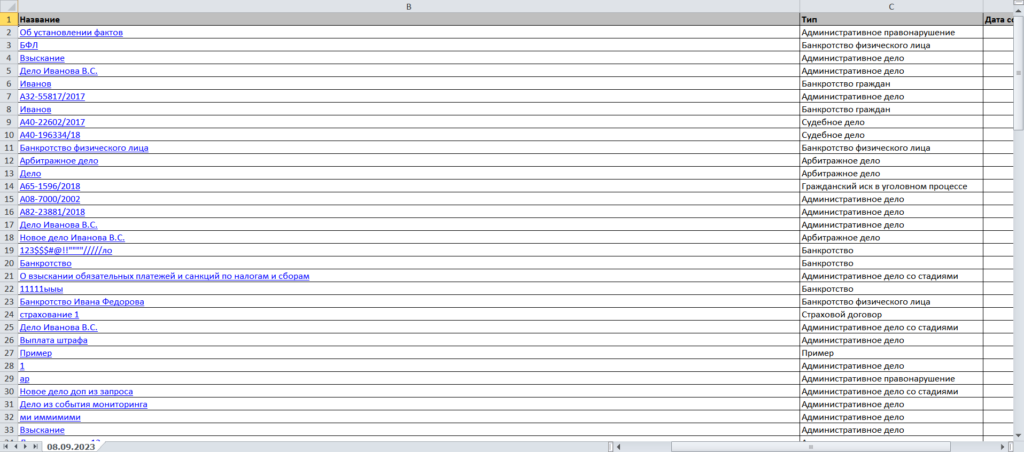
- Теперь значения полей с типом Логическое и Чекбокс в скачанных отчетах в формате XLSX или CSV отображаются как Да или Нет, в зависимости от значения поля.
- При использовании фильтров по дате в стандартных и созданных отчетах в Case.one теперь используются следующие временные рамки:
- Вчера — за предыдущий день
- Сегодня — за текущий день
- За текущую неделю — за семь дней с первого дня недели согласно настройкам инстанса, в которые входит текущий день
- За текущий месяц — с первого по последнее число месяца, в которые входит текущий день
- За последние 7 дней — за последние 7 дней, относительно текущего дня
- За последние 30 дней — за последние 30 дней, относительно текущего дня
Документы
- Теперь вы можете перейти из раздела Документы сразу в карточку объекта, чтобы оперативно ознакомиться с данными делу, к которому этот документ относится:
- Переход в карточку объекта или дела доступен в разделе Документы:
- На форме просмотра документа
- В системной папке Дела из меню-троеточия папки с документами дела
- Из меню-троеточия папки при просмотре папки с документами конкретного дела, а также любой вложенной подпапки
- На форму просмотра документа мы добавили поле Дело, где отображаются:
- Название объекта, к которому относится документ
- Кнопка для перехода в карточку объекта
- Переход в карточку объекта или дела доступен в разделе Документы:

- Мы добавили возможность подписывать сразу несколько документов с помощью ЭП (при наличии интеграции с Криптопровайдером) — если хотите подписать сразу несколько документов, просто выделите их в разделе Документы или в карточке объекта и выберите пункт Подписать. Подписание нескольких документов выполняется так же, как и при подписании одного документа.
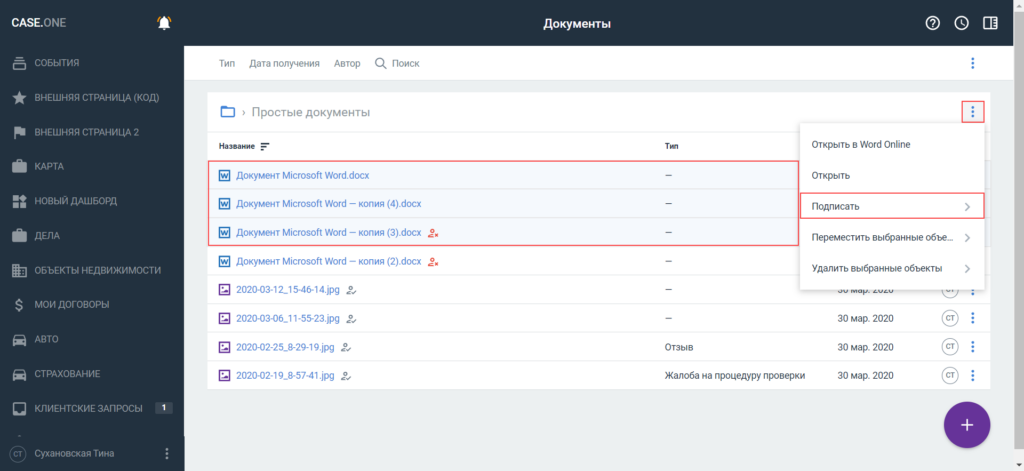
Улучшения и исправления
- Исправлена ошибка, появляющаяся в списках дел, отчетах и шаблонах документов после создания доп. атрибутов задачи.
- Исправлено отображение названий колонок в списке объектов и дел — теперь при длинном названии блоков, окно настройки колонок отображается без растягивания значений за область экрана.
- Поправлено отображение лейблов на круговой диаграмме — теперь при наведении курсора мыши отображаются только названия сектора и значения из настроек диаграммы.
- На форме отправки письма при заполнении поля Кому список с пользователями теперь отображается корректно.
- Теперь обновление данных по делам в отчетах и колонках после изменения значений полей, которые попадают в отчеты или колонки, выполняется без ошибок.

Сценарии автоматизации
Теперь в сценариях автоматизации вы можете создавать объекты и автоматически заполнять информацию в карточках, используя операторы Создать и Изменить:
- В операторе Создать в поле Что создать теперь можно выбрать значение Объект. Информация об объекте распределена по трем блокам:
- Блок Основное:
- Тип объекта — выбор типа объекта обязателен, после выбора станут доступны остальные настройки создаваемого объекта
- Папка — выбор папки, в которой будет создан объект (поле отображается только после выбора типа объекта):
- Если у пользователя, который инициировал запуск сценария, права на папку Редактирование и выше, после работы сценария дело попадет в указанную папку
- Если у пользователя, который инициировал запуск сценария, права на папку Просмотр или вовсе отсутствуют права, после работы сценария дело будет добавлено в список Все дела
- Если сценарий открыл пользователь, у которого нет прав на выбранную папку, в поле отображается значение: <Объект не найден>
- Описание
- Блок Поля — в блоке можно указать конкретные значения полей, которые есть в выбранном типе объекта:
- По умолчанию в блоке отображаются системные поля, которые обязательны для заполнения и недоступны для удаления:
- Название
- Ответственный — в качестве ответственного можно указать группу пользователей, тогда ответственный будет рассчитан автоматически исходя из загруженности пользователя (по расчету трудоемкости)
- С помощью поля Добавить поле можно выбрать поле из списка блоков выбранного типа объекта.
- По умолчанию в блоке отображаются системные поля, которые обязательны для заполнения и недоступны для удаления:
- Значение каждого поля указывается в отдельном окне:
- Поле — можно выбрать другое поле
- Способ заполнения — выбор способа заполнения из списка (зависит от типа поля):
- Вручную с использованием тегов — такой вариант позволяет формировать значение с помощью тегов:
- Способ заполнения доступен для системны полей Название и Описание, а также следующих типов полей:
- Текстовое
- Текстовое расширяемое
- Шаблон номера дела
- Гиперссылка
- Доп. атрибуты (для событий, задач)
- При выборе отображаются дополнительные настройки:
- Объект — выбор объекта условия срабатывания из списка
- Значение — поле для ввода значения
- Выбрать способ заполнения с использованием тегов доступно только для полей дел и объектов
- При заполнении поля Значение тегами:
- Структура значения состоит из текста и одного или нескольких тегов (тегов может быть неограниченное количество)
- Теги заключаются в фигурные скобки — { }
- Все, что не заключено в скобки, считается текстом
- Можно использовать тег без дополнительного текста и пробелов
- Использовать можно теги любых полей, а также в мультистроках из простых блоков
- Способ заполнения доступен для системны полей Название и Описание, а также следующих типов полей:
- Данные из объекта срабатывания
- Инициатор условия срабатывания — доступно выбрать для полей Ответственный и с типом Объект—Пользователь (при выборе такого способа заполнения поле Значение не отображается)
- Указать значения вручную
- Вручную с использованием тегов — такой вариант позволяет формировать значение с помощью тегов:
- Настройки поля будут сохранены после нажатия кнопки Применить
- Настройки любого поля можно изменить
- Для удаления доступны только добавленные из списка поля
- Блок Основное:
- Блок Когда — в блоке можно указать задержку создания объекта по календарным или рабочим дням (возможные настройки задержки одинаковы для всех операторов)
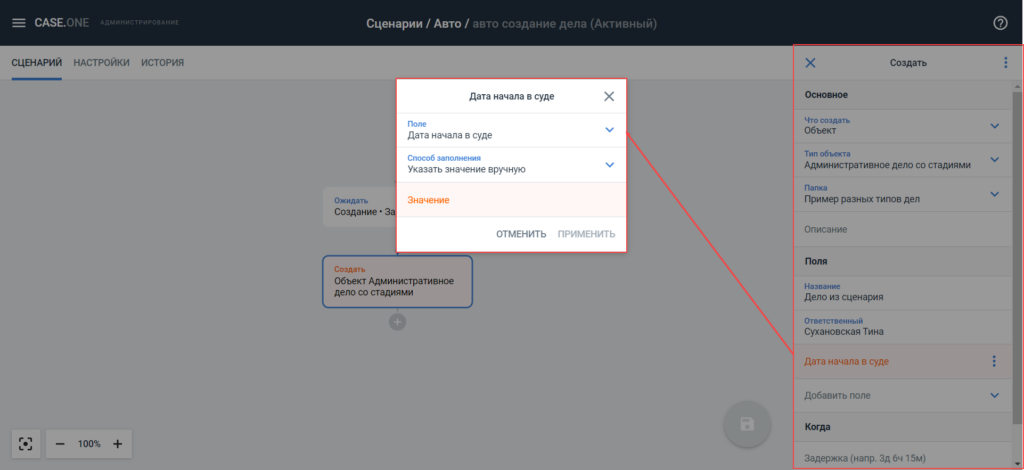
- Теперь в операторе Изменить:
- При добавлении сначала отображается только блок Основное с полями:
- Объект — выбор из списка объекта для изменения:
- Дело — не отображается, если в операторе Ожидать, который стоит перед оператором Изменить, в качестве объекта выбран Клиентский запрос
- Событие — отображается, если в операторе Ожидать или Создать, которые стоят перед оператором Изменить, в качестве объекта выбрано Событие
- Задача — отображается, если в операторе Ожидать или Создать, которые стоят перед оператором Изменить, в качестве объекта выбрана Задача
- Клиентский запрос — отображается, если в операторе Ожидать, который стоит перед оператором Изменить, в качестве объекта выбран Клиентский запрос
- Описание
- Объект — выбор из списка объекта для изменения:
- После выбора значения объекта отобразятся остальные блоки оператора:
- Поля — в блоке доступен выбор поля из иерархического списка:
- Состав полей зависит от значения объекта
- Для выбора доступны следующие системные поля и типы полей:
- Если выбрано Дело:
- Дата
- Дата и время
- Логический
- Справочник
- Текст
- Чекбокс
- Число
- Гиперссылка
- Формула расчета — если в настройках поля выбран ручной способ заполнения, в поле Значение формула будет отображаться в формате: Выбрана формула: Название формулы
- Шаблон номера дела
- Текстовое расширяемое
- Объект:
- Участник
- Дело/Объект
- Пользователь
- Если выбрано Событие:
- Тип события
- Название события
- Описание
- Участники
- Место
- Дата и время начала
- Дополнительные атрибуты
- Если выбрана Задача:
- Название задачи
- Описание задачи
- Приоритет задачи
- Статус
- Ответственный
- Дата и время выполнения
- Дополнительные атрибуты
- Если выбран Клиентский запрос:
- Ответственный
- Статус
- Если выбрано Дело:
- Значение каждого поля указывается в отдельном окне, как и в операторе Создать при создании объекта (см. выше):
- Поле — можно выбрать другое поле
- Способ заполнения — выбор способа заполнения из списка (зависит от типа поля):
- Вручную с использованием тегов — такой вариант позволяет формировать значение с помощью тегов
- Данные из объекта срабатывания
- Инициатор условия срабатывания — доступно выбрать для полей Ответственный и с типом Объект—Пользователь (при выборе такого способа заполнения поле Значение не отображается)
- Указать значения вручную
- Настройки поля будут сохранены после нажатия кнопки Применить
- Настройки любого поля можно изменить
- Для удаления доступны только добавленные из списка поля
- Блок Когда — в блоке можно указать задержку создания объекта по календарным или рабочим дням (возможные настройки задержки одинаковы для всех операторов)
- Поля — в блоке доступен выбор поля из иерархического списка:
- При добавлении сначала отображается только блок Основное с полями:
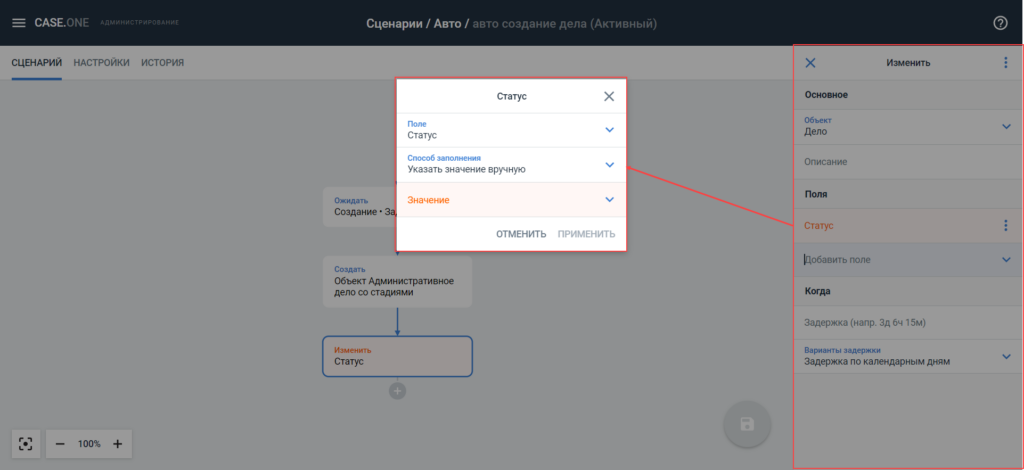
- Предусмотрены следующие ограничения при создании объекта с помощью операторов Создать и Изменить:
- При удалении поля из типа объекта или из Системы, если это поле было выбрано в операторах и было не единственным:
- В списке полей в сценарии удалится соответствующая строка.
- Остальные настройки будут сохранены
- При удалении типа дела, который использовался в операторе Создать, при повторном открытии сценария:
- Все настройки в операторе Создать будут сброшены, кроме значения поля Описание
- Оператор будет подсвечен
- Сценарий не будет доступен для сохранения
- На вкладке История сценариев фиксируются все изменения в операторах Создать и Изменить
- Вне зависимости от прав на создание объекта и изменение полей объекта у пользователя, от имени которого выполняется сценарий, объект будет создан, а поля в карточке заполнены
- При создании объекта через сценарий автоматизации в ленте событий и на вкладке События карточки дела отображается стандартное уведомление о создании дела, но вместо иконки с инициалами автора дела отображается иконка монитора, при наведении курсора на которую, отображается название сценария (доступен переход в сценарий)
- При удалении поля из типа объекта или из Системы, если это поле было выбрано в операторах и было не единственным:
Дашборды
- Теперь в разделе Секции в списке секций в колонке Тип отображаются два типа секций:
- Системный
- Пользовательский — к пользовательским разделам относятся Дашборды и Внешние страницы
- Мы изменили принцип создания Внешних страниц:
- Форма добавления внешней страницы содержит два поля (как и форма создания дашборда):
- Наименование
- Иконка
- Значение встраиваемого кода теперь прописывается в конструкторе дашбордов и внешних страниц
- Форма добавления внешней страницы содержит два поля (как и форма создания дашборда):
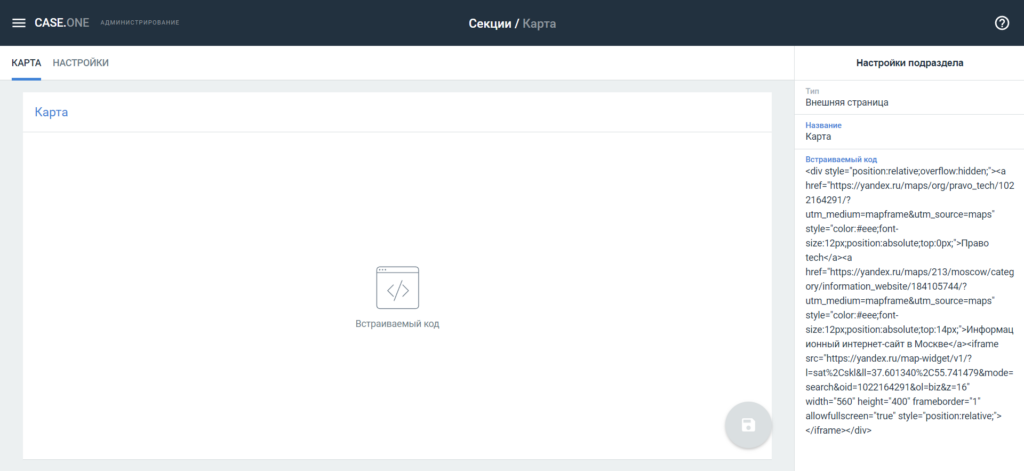
- Теперь созданные секции могут содержать до 32-х вкладок любого типа: Дашборд и/или Внешняя страница.
- В конструкторе дашбордов и внешних страниц:
- Настройки содержимого (блоков для дашбордов и значения поля Встраиваемый код для внешних страниц) теперь отображаются на отдельной панели справа.
- В конструкторе по умолчанию отображаются две вкладки:
- Наименование дашборда или внешней страницы — на вкладке доступна настройка содержимого на панели справа:
- Для дашбордов отображается панель Добавить элемент со строкой поиска и списком блоков, доступных для добавления (Встраиваемый код, Отчет, Текст)
- Для внешних страниц отображается панель Настройки подраздела с полями:
- Тип — отображается значение Встраиваемый код (редактирование недоступно)
- Название — название внешней страницы
- Встраиваемый код — поле для вставки кода
- Вкладка Настройки — на вкладке информация распределена по двум блокам:
- Основное — отображаются настройки дашборда или внешней страницы, которые были указаны при создании
- Вкладки — отображается список вкладок дашборда или внешней страницы:
- С помощью кнопки Добавить можно добавить новую вкладку в секцию, указав тип вкладки (Дашборд или Внешняя страница) — вы можете добавлять до 32-х вкладок
- Настройка добавленных вкладок выполняется аналогично настройкам основной вкладки секции
- Каждую вкладку можно переименовать, удалить и создать копию
- Порядок отображения вкладок в секции можно изменять с помощью Drag&Drop
- Наименование дашборда или внешней страницы — на вкладке доступна настройка содержимого на панели справа:
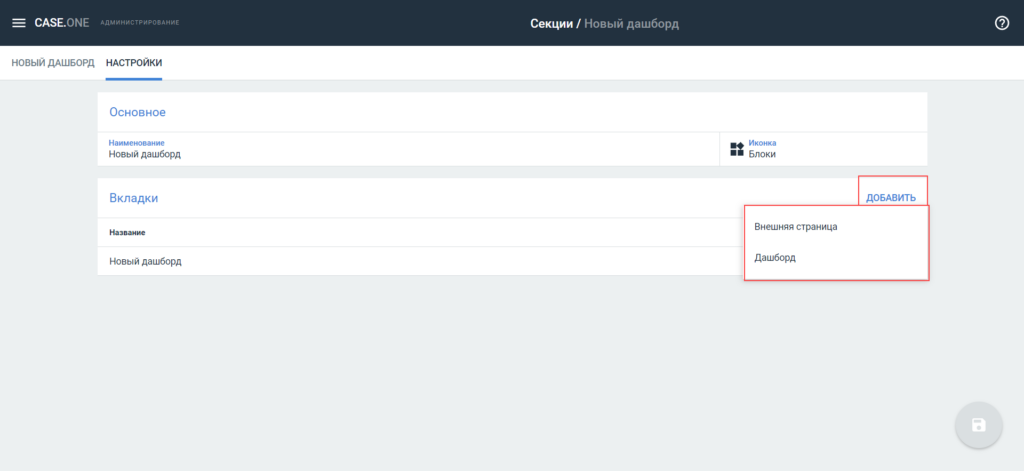
Дела/Объекты
- Теперь при создании или изменении карточки объекта стало возможным проверять наличие дубликатов:
- Мы добавили блок Правила определения дубликатов на вкладку Настройки конструктора типа объекта, где вы можете указать поля или задать расширенные настройки, по которым будет выполняться автоматическая проверка наличия дубликатов при создании или изменении пользователем карточки объекта:
- В блоке можно выбрать режим настройки правил определения дубликатов: Базовый режим или Продвинутый режим, где настройка правил выполняется с помощью запросов, прописанных на языке запросов Case.one (С1QL)
- Для выбора по умолчанию доступно 20 полей текущего типа объекта, как в Базовом режиме, так и в Продвинутом (настройка количества полей доступна в файле конфигурации, но мы не рекомендуем ее изменять)
- При добавлении поля в Базовом режиме:
- Значения добавленных в правило полей будут проверяться на совпадения со значениями аналогичных полей в уже существующих карточках объектов
- При добавлении нескольких полей в Базовом режиме значения этих полей будут сравниваться по логическому "И"
- При добавлении поля в Продвинутом режиме:
- Правила работы с запросами аналогичны правилам работы в Продвинутом режиме при настройке фильтрации отчетов
- Для настройки правила поиска дубликатов добавлена специальная конструкция is Duplicate(), которая позволяет не задавать конкретное значение выбранного поля, а использовать для сравнения то значение поля, которое будет указано в создаваемом или изменяемом поле карточки объекта
- Конструкция is Duplicate() должна находиться:
- После поля, прописанного с помощью символа "@"
- Перед логическим оператором или специальными символами
- При удалении поля из типа объекта, если оно используется в правилах определения дубликатов, отобразится уведомление о месте использования поля
- В блоке Основное на вкладке Настройки конструктора типа объекта мы добавили флаг Запрещать создавать дубликаты:
- Если флаг установлен, то при попытке создания или изменения карточки объекта, пользователю отобразится уведомление, что такие карточки дел уже существуют (из уведомления доступен переход в эти карточки), создать или изменить карточку объекта будет недоступно
- Если флаг снят, при попытке создания или изменения карточки объекта, пользователю отобразится уведомление, что такие карточки дел уже существуют, но создать или изменить дубликат карточки дела будет можно
- Мы добавили блок Правила определения дубликатов на вкладку Настройки конструктора типа объекта, где вы можете указать поля или задать расширенные настройки, по которым будет выполняться автоматическая проверка наличия дубликатов при создании или изменении пользователем карточки объекта:
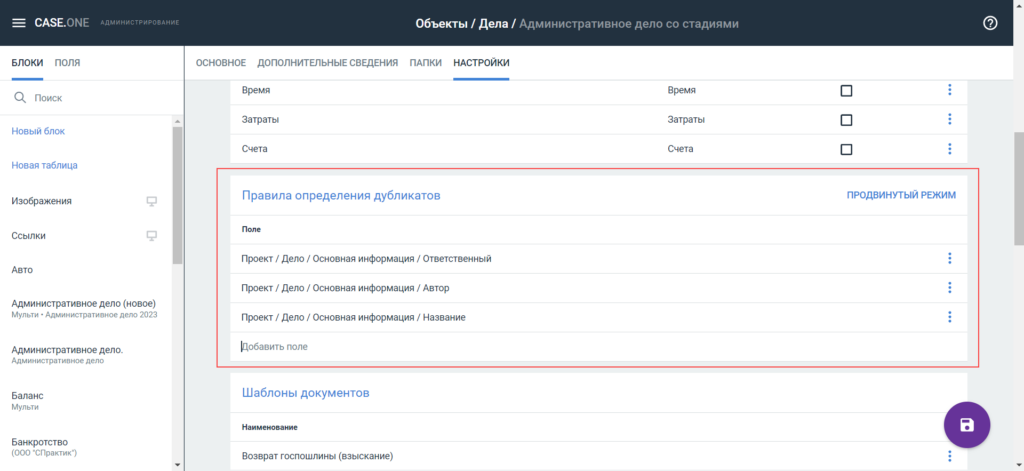
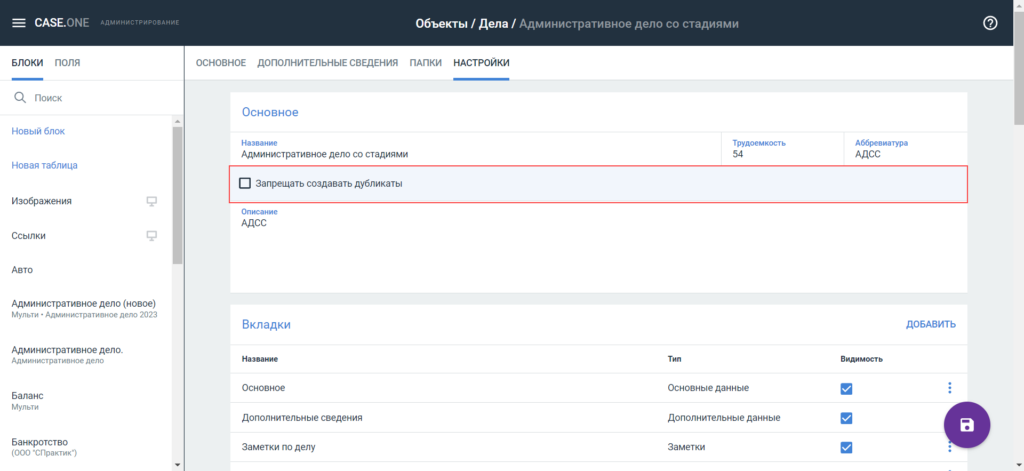
- Автоматическая проверка правил определения дубликатов:
- Выполняется по следующей логике:
- При совпадении значений текущей карточки объекта (которая проверяется) с уже существующими, отображается соответствующее уведомление
- Если сравниваемые поля по правилу, указанному в Базовом режиме, не заполнены, они не будут считаться дубликатами
- Если сравниваемые поля по правилу, указанному в Продвинутом режиме, не заполнены, они будут считаться дубликатами — чтобы этого избежать, используйте запрос формата: @Поле "А" is Duplicate() AND @Поле "А" != Empty
- Если в правиле указаны поля из мультистрок или мультиблоков, проверка будет выполняться по частичному совпадению:
- При сравнении поля из правила, указанного в Продвинутом режиме, с полем, указанным в Базовом режиме: если значение одного из полей в проверяемой карточке объекта совпадет с одним из значений полей в существующих карточках, такие карточки (при отсутствии других условий) будут считаться дубликатами
- При сравнении поля из правила, указанного в Продвинутом режиме: если указанное значение в правиле соответствует одному из значений полей в проверяемой карточке объекта и совпадет с одним из значений полей в существующих карточках, такие карточки (при отсутствии других условий) будут считаться дубликатами
- Срабатывает при:
- Создании карточки объекта:
- В разделах Объекты/Дела
- В разделе Клиентские запросы
- В разделе События из события с типом Мониторинг
- Сохранении изменений в карточке после редактирования
- Изменении стадии карточки с помощью Drag&Drop при отображении объектов с разбивкой по стадиям
- Изменении проекта и при перемещении проекта в папку
- Изменении статуса карточки (В архиве или В работе)
- Создании карточки объекта:
- Не срабатывает при:
- Выделении дела в новое дело
- Объединении карточек дел
- Выполняется по следующей логике:
- При настройке условий видимости блоков, условий обязательности и редактируемости/доступности полей, а также при добавлении фильтров для полей, на форме добавления условий:
- Теперь вы можете выбрать тип фильтрации — отображается колонка Фильтровать по, где доступно указать способ фильтрации:
- Выбранные значения — можно указать либо Все значения (по умолчанию), либо выбрать необходимые значения из списка
- Пустые — под условия будут попадать только те поля, где не заполнено значение
- Не пустые — под условия будут попадать только те поля, где заполнено значение
- Логика фильтрации по полям из мультистрок и/или мультиблоков не изменилась:
- Если условие задано по значению поля из мультистроки и/или мультиблока, выполнение условия проверяется по всем полям из созданных мультистрок и/или мультиблоков
- Если условие задано для поля из мультистроки и/или мультиблока, результат проверки условия применяется ко всем полям из созданных мультистрок и/или мультиблоков.
- Теперь вы можете выбрать тип фильтрации — отображается колонка Фильтровать по, где доступно указать способ фильтрации:
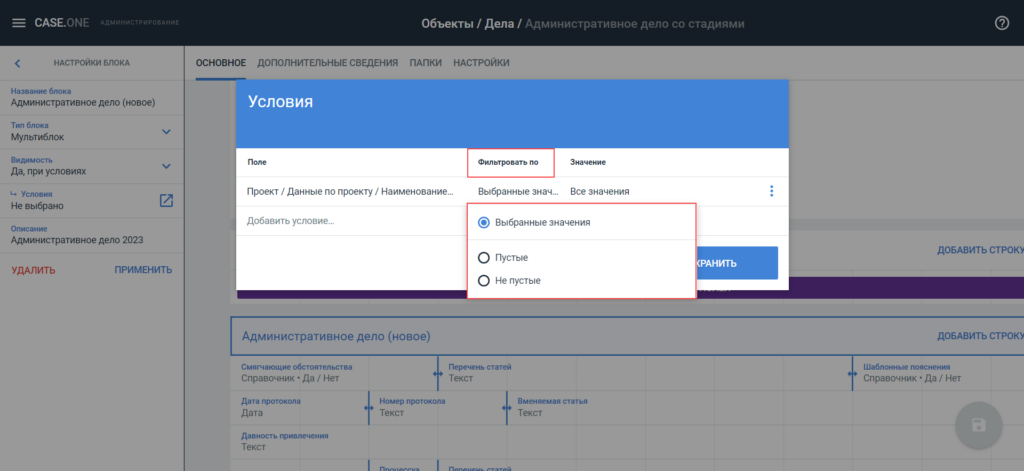
- В настройки поля Объект—Участник добавлена возможность фильтрации значений:
- Добавление фильтров выполняется аналогично настройкам фильтрации в полях с типом Объект—Объект, Объект—Пользователь
- Добавить фильтры вы можете в конструкторе объектов, реестров, клиентских форм, дополнительных атрибутов
Справочники
Теперь при настройке формулы расчета в справочнике вы можете указать в конструкции формулы условие IS_NULL, которое позволяет настроить распознавание пустого поля (либо "0", либо пустое), в зависимости от выполняемых арифметических операций и операций сравнения:
- При добавлении условия IS_NULL в формулу, будет выполняться проверка значения в указанном поле:
- Если поле пустое, будет выдано значение true
- Если поле заполнено — false
- Если поле проверяется по условию IS_NULL, пустое поле не будет распознаваться как "0"
- Пустое поле должно считаться заполненным значением "0" в следующих случаях:
- В арифметических операциях:
- Add = Operator("+")
- Subtract = Operator("-")
- Multiply = Operator("*")
- Divide = Operator("/")
- Modulo = Operator("%"), %
- Power = Operator("^")
- В логических операциях:
- Equal = Operator("=")
- NotEqual = Operator("<>")
- GreaterThan = Operator(">")
- LessThan = Operator("<")
- GreaterThanOrEqual = Operator(">=")
- LessThanOrEqual = Operator("<=")
- В конструкциях:
- SUM
- M_SUM
- M_MAX
- M_MIN
- M_AVERAGE
- В арифметических операциях:
- Условие IS_NULL проверяется для следующих типов полей:
- Гиперссылка
- Данные
- Справочник
- Текст
- Формула расчета
- Число
- Шаблон номера дела
- Текстовое расширяемое
- Объект—Дело
- Объект—Класс объектов
- Объект—Документ
- Объект—Участник
- Объект—Пользователь
Действия в Системе
В разделе Действия в системе теперь отображаются события о создании и изменении объектов при выполнении сценариев с операторами Создать и Изменить:
- В тип действия Добавление сущности попадают события о создании объекта через сценарий автоматизации.
- В тип действия Редактирование сущности попадают события о:
- Заполнении или изменении полей карточки объекта через сценарий автоматизации
- Редактировании оператора Создать в настройках сценария
- Редактировании оператора Изменить в настройках сценария
- В тип действия Архивность объекта попадают события об изменении статуса объекта через сценарий автоматизации.
Улучшения и исправления
- Исправлена ошибка срабатывания автоматического сценария, если в карточке дела или объекта изменялось поле с типом Данные.

Интеграция с Active Directory
Мы добавили возможность синхронизировать группы пользователей в Active Directory с группами в Case.one — теперь вам не придется тратить время на ручной маппинг групп:
- Мы добавили отдельную настройку, которая отвечает за включение синхронизации групп пользователей в Active Directory с группами в Case.one (по умолчанию — выключена).
- Для синхронизации групп пользователей в настройках конфигурации вам необходимо указать:
- Группу Active Directory, из которой будут браться данные пользователей
- Группу в Case.one, с которой будет выполняться синхронизация
- Предусмотрены следующие особенности синхронизации:
- В группу Case.one в блок Пользователи, состоящие в группе будут добавлены все пользователи группы из Active Directory
- Клиентов из Active Directory недоступно добавлять в группы Case.one
- При синхронизации пользователи могут быть как добавленными в группу Case.one, так и исключенными из нее
- При включенной синхронизации с Active Directory в Case.one недоступно как добавление пользователей и клиентов в группу, так и исключение их из группы
- Включение синхронизации не влияет на остальные параметры группы — редактировать группы в Case.one вы можете в любой момент (например, редактировать блок Менеджеры)
- Синхронизацию можно проводить по расписанию и в режиме реального времени
Публичный АПИ
- Мы добавили новый метод публичного АПИ POST /api/v3/objects/GetTableObjects:
- Метод позволяет получить по идентификатору блока:
- Список объектов, которые находятся в таблице
- Список данных по каждому объекту
- В одном запросе доступно получить данные по одной таблице
- Если идентификатор блока таблицы указан некорректно или не существует, в ответе возвращается ошибка
- Метод позволяет получить по идентификатору блока:

Порядок значений для мультиполей может не совпадать с порядком полей, которые выведены в таблице.
- Мы добавили параметр для включения проверки определения дубликатов CheckForDuplicates (значения: True или False — по умолчанию) в методы публичного АПИ, позволяющие:
- Создать карточку объекта
- Обновить карточку объекта
- Редактировать карточку объекта
- Архивировать или восстановить из архива карточку объекта

Если в параметре CheckForDuplicates установлено значение True, а карточку объекта не удалось изменить или создать, в ответ вернется ошибка.
Улучшения и исправления
- Перенесены на Angular следующие компоненты и сервисы:
- Колокольчик и уведомления в нем
- Дальнейшие шаги в AI-ассистенте
- Сервисы и компоненты, отвечающие за проверку прав в Common модуль Angular src/Common/permissions
- Вызов формы просмотра из списка событий, уведомлений, биллинга и т.д.
- Регистрация горячих клавиш — перестали использовать ModulesPlaceholders
- Профиль пользователя — перестали использовать ModulesPlaceholders, теперь список формируется сразу в AppProfileMenuService
- Модуль Email (включая стили) — удален старый модуль CaseMap.Modules.Email
- Раздел Администрирование — Приложения и настройки интеграций
- Модуль AppCheckInactiveModule и его сервисы в Common модуль
- Список разделов и их иконки в главном меню
- Раздел Календарь — вся страница просмотра в режиме Месяц
- Исправлена работа метода POST /api/v1/events по созданию события с заполнением полей StartDate и EndDate в формате DateTime, и заполнением кастомного поля в формате DateTime — теперь при создании события системные и кастомные поля принимают один формат: yyyy-MM-ddTHH:mm:ss.fffZ или yyyy-MM-ddTHH:mm:ss.
- Исправлено поведение метода Upload — теперь при использовании метода Upload в скрипте заголовки контента (content-type для файлов) также передаются в запрос.